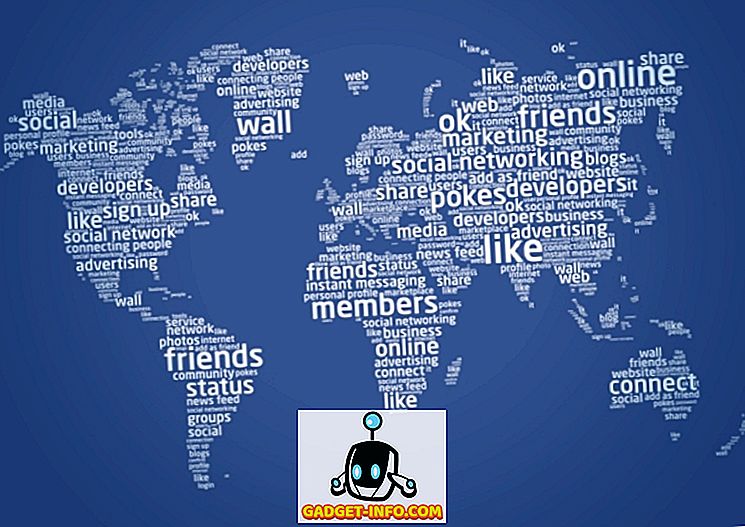Kuigi seal on palju e-posti teenuseid, on Gmail kahtlemata kõige populaarsem e-posti teenus. See on klanitud, lihtne kasutada ja toob kaasa mõned väga lahedad omadused. Kuid mitte kõik ei ole hea, näiteks ei ole võimalik edastada mitmeid e-kirju Gmailis, mis on häbi, sest on aegu, kui teil on vaja edastada mitu kirja. Ükshaaval see võib olla väga heidutav ülesanne. Õnneks on Gmailis mitmeid e-kirju võimalik edastada:
Edasta mitu e-posti Chrome'i laienduse kaudu
Mitme e-kirja edastamiseks saate kasutada Chrome'i laiendit, millele on lisatud „ Multi Forward for Gmail ”. Siin on sammud, kuidas seda teha:
1. Esmalt installige laiendus Chrome'i veebipoest. Kui olete laienduse lisanud, siis lihtsalt pea Gmaili ja logige oma kontole sisse.
2. Seejärel valige oma postkastist mitu e-posti ja klõpsake ikoonil Multi Forward, mida leiad koos teiste suvanditega.

4. Chrome'i laienduse mitmepoolne edastamine küsib seejärel teie Google'i konto autentimist . Klõpsake lihtsalt „ Logi sisse “.

5. Te peate uuesti oma Google'i kontole sisse logima ja klikkima luba lehel „ Luba ”.

6. Kui olete selle valmis teinud, kuvatakse teade, et „ Autentimine õnnestus “.

7. Seejärel saate valida mitu e-kirja, mida soovite edastada ja klõpsata ikoonile Multi Forward . Seejärel sisestage adressaatide e-posti aadressid. Saate lisada mitu adressaati, mis on suurepärane. Kui olete e-posti aadressid sisestanud, klõpsake „Multi Forward”.

8. Seejärel edastatakse e-kirjad. Lihtne, eks? Protsess võib võtta paar sekundit, seega ärge sulgege akent .

Kuigi Chrome'i laiendus on kindlasti tehtud, piirab see edasi 100 e-kirja päevas, mis on Google'i piirang. Samuti ei tööta see Chromebookide ja Google Appsi kontodel .

E-kirjade automaatne edastamine filtrite kaudu
Kui te ei soovi anda Gmaili kontole kolmandatele isikutele laiendavat juurdepääsu, on Gmailis natiivne viis e-kirjade automaatseks edastamiseks Gmailis, kasutades filtreid. Noh, siin, kuidas seda teha:
1. Esmalt logige sisse oma Gmaili kontole ja minge Gmaili seadetele . Lehel Seaded minge vahekaardile Fowarding ja POP / IMAP . Klõpsake siin nupul „ Lisa edasisaatmise aadress “.

2. Seejärel sisestage e-posti aadress, millele soovite e-kirju edastada. Kinnituskood saadetakse sisestatud e-posti aadressile.

3. Võite sisestada kinnituskoodi ja klõpsa nupule „ Kinnita “.

4. Seejärel veenduge, et lubate suvandi „Edasta koopia…” ja klõpsa valikul „ filtri loomine “.

5. Siin saate luua e-kirjade filtri, mida soovite automaatselt edastatud e-posti aadressile edasi saata. Näiteks, kui soovite e-kirju edastada kindlatelt aadressidelt, võite selle e-posti aadressi sisestada ruumis „From“. Nende filtreerimiseks ja automaatseks edastamiseks saate kasutada ka konkreetseid sõnu, manuseid ja nende suurust. Kui olete valmis, klõpsa nupul „ Loo filter selle otsinguga “.

6. Järgmisel leheküljel lubage lihtsalt valik „ Edasta see ” ja valige e-posti aadress, millele soovite e-kirju edastada. Kui see on tehtud, klõpsake „ Loo filter “.

See on nii! Nüüd näete Gmaili postkasti ülaosas edastamise teadet 7 päeva, et veenduda, et olete sellest teadlik.
Edasta mitu e-posti Gmailis nende meetoditega
Kui soovid edastada vaid mõningaid e-kirju, saate kasutada laienduse laiendust, kuid kui te ei soovi käsi läbi vaadata, saate Gmailis asju automatiseerida. Mõlemal juhul toimivad mõlemad meetodid päris hästi, nii et saate seda kasutada. Andke meile teada, kui allpool olevas kommentaaride osas tekib probleeme.